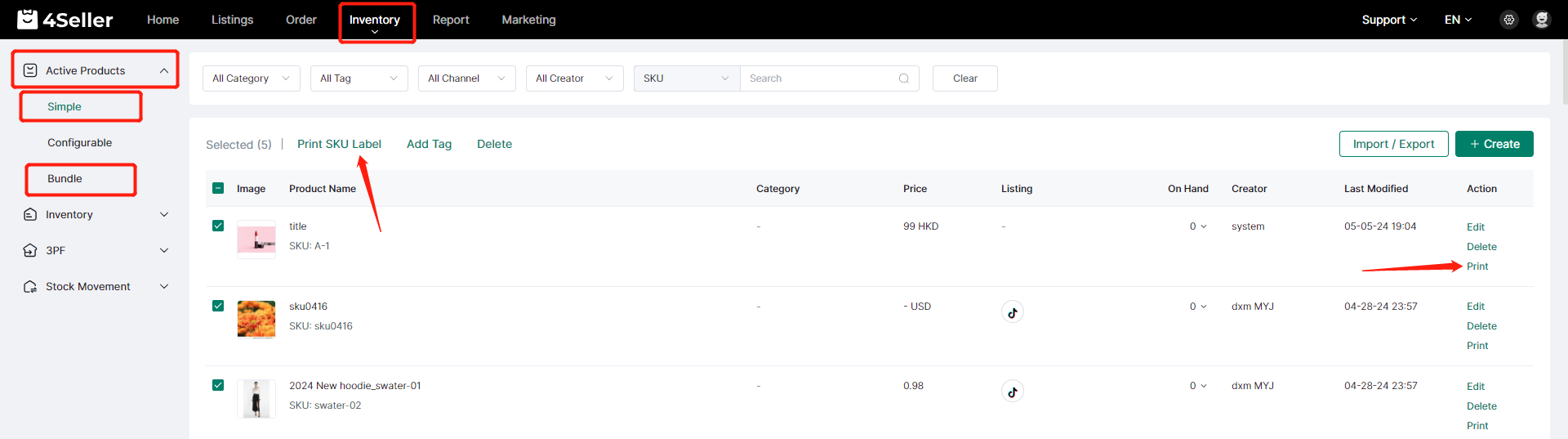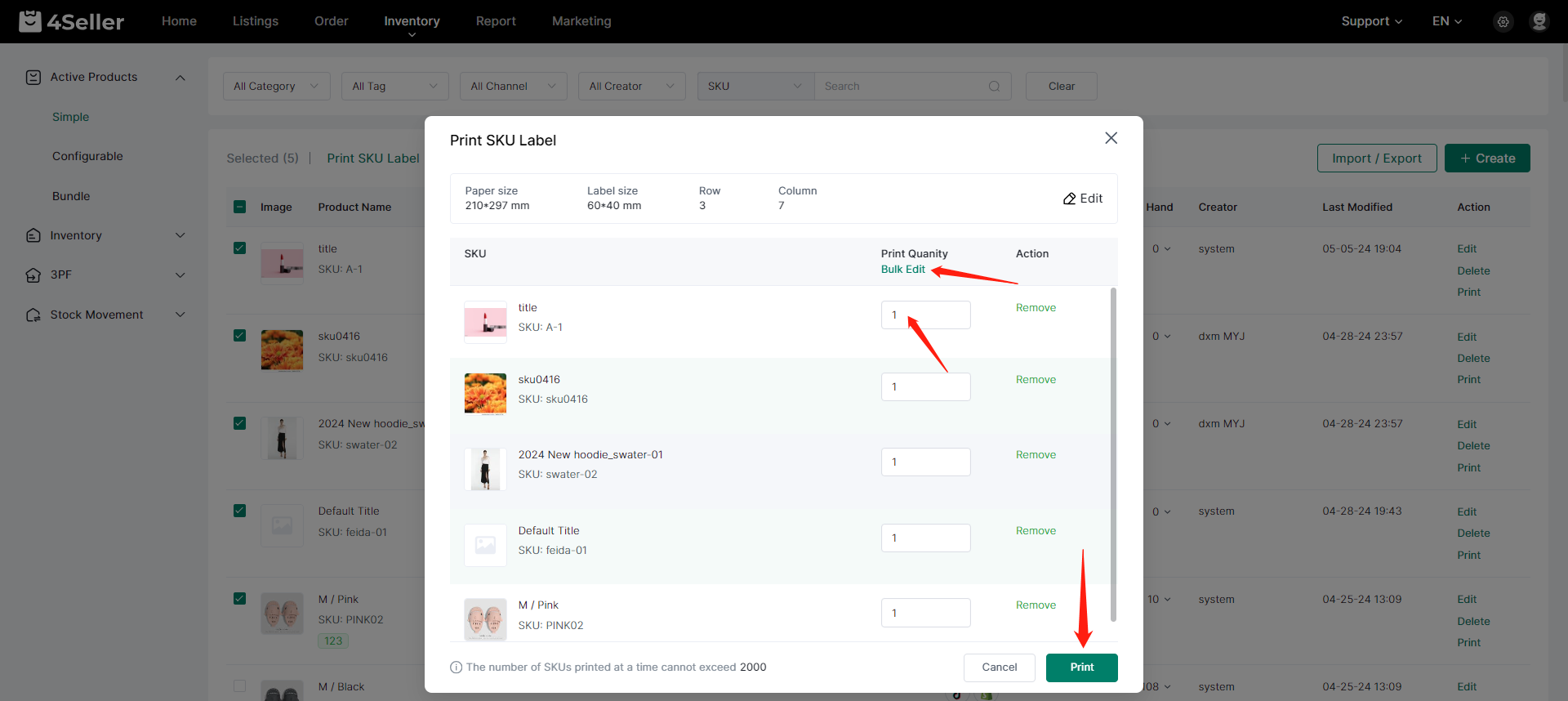- Inizia ora
- Video tutoriali
- Base di conoscenza
- FAQ & Risoluzione problemi
Come Creare e Stampare Etichette SKU?
Aggiornato il 05 Mar,2025Copia link
Supporta la creazione personalizzata di modelli di etichette SKU, stampabili e applicabili sui prodotti. Le etichette SKU possono essere scansionate per gestire entrata/uscita merci. Durante l'evasione ordini, permettono anche lo scanning per il picking.
Nota: Le etichette SKU supportano stampa affiancata - più etichette su un foglio
Procedura operativa:
Passaggio 1: Creazione Modello Stampa Etichette SKU
Clicca Impostazioni > Impostazioni Stampa per creare un modello di stampa per etichette SKU.
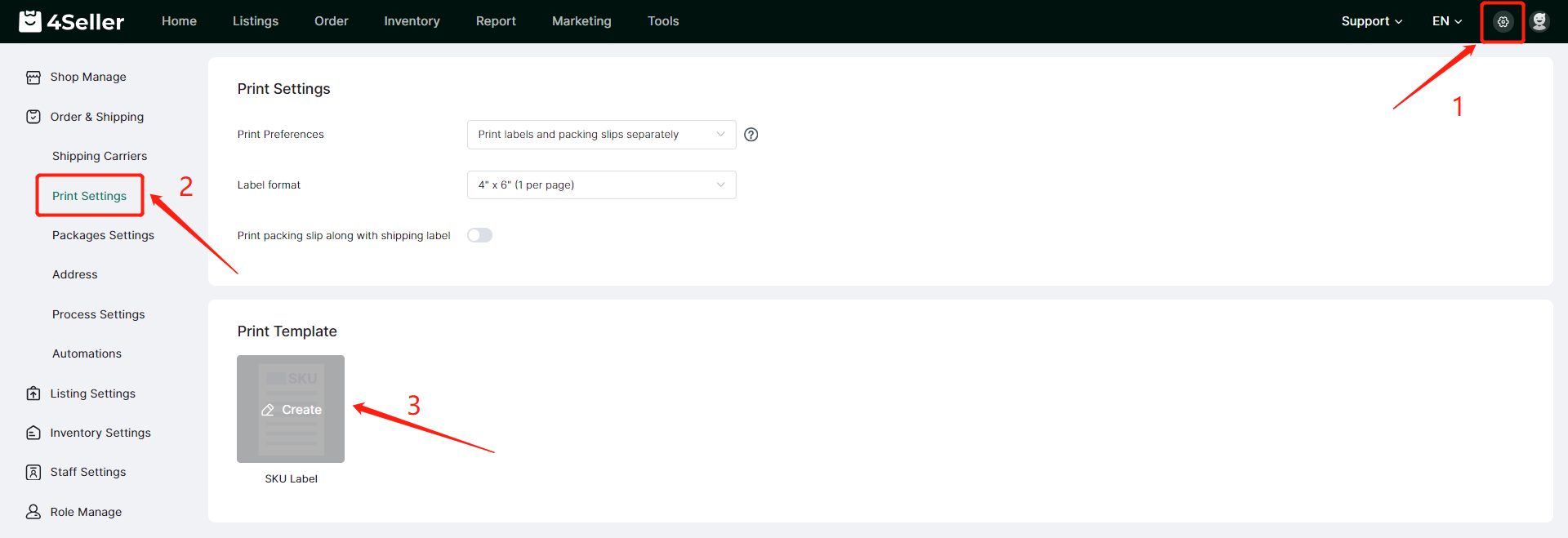
Modifica Configurazione Modello
Nella pagina di modifica etichetta SKU, clicca Regola per:
1. Nome modello personalizzato
2. Unità di misura (mm o pollici)
3. Tipo adesivo (Foglio o Rotolo)
4. Dimensioni etichetta (Personalizzate o predefinite)
5. Orientamento layout (Solo Foglio, verticale/orizzontale)
Clicca Continua per salvare.
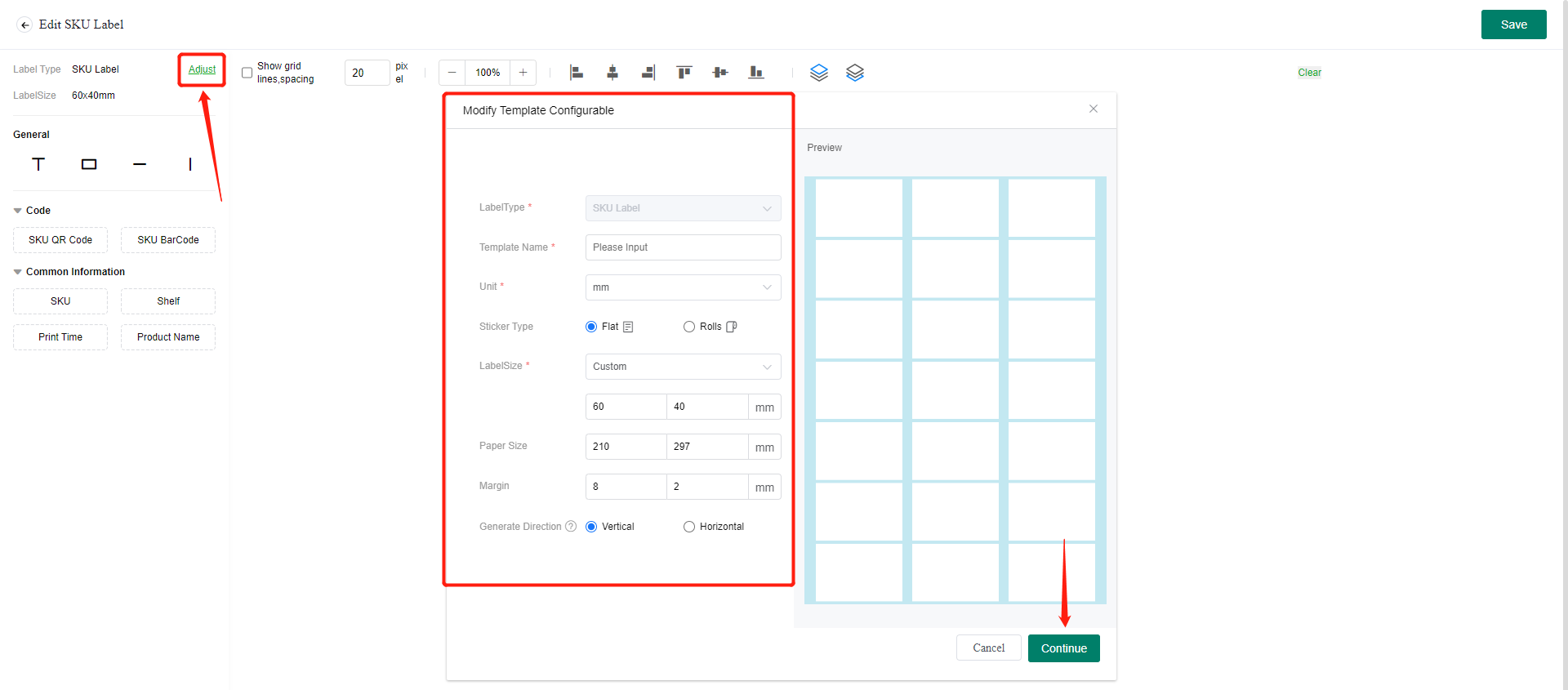
Personalizzazione Contenuto Etichetta
Funzionalità disponibili:
1. Elementi base: Testo, Rettangolo, Linee
2. Codici grafici: QR Code e Barcode SKU
3. Info prodotto: SKU, Scaffale, Data stampa, Nome prodotto
4. Griglia di allineamento
5. Regolazione pixel e zoom
Clicca Salva per confermare.
Importante: Trascina gli elementi nell'interfaccia.
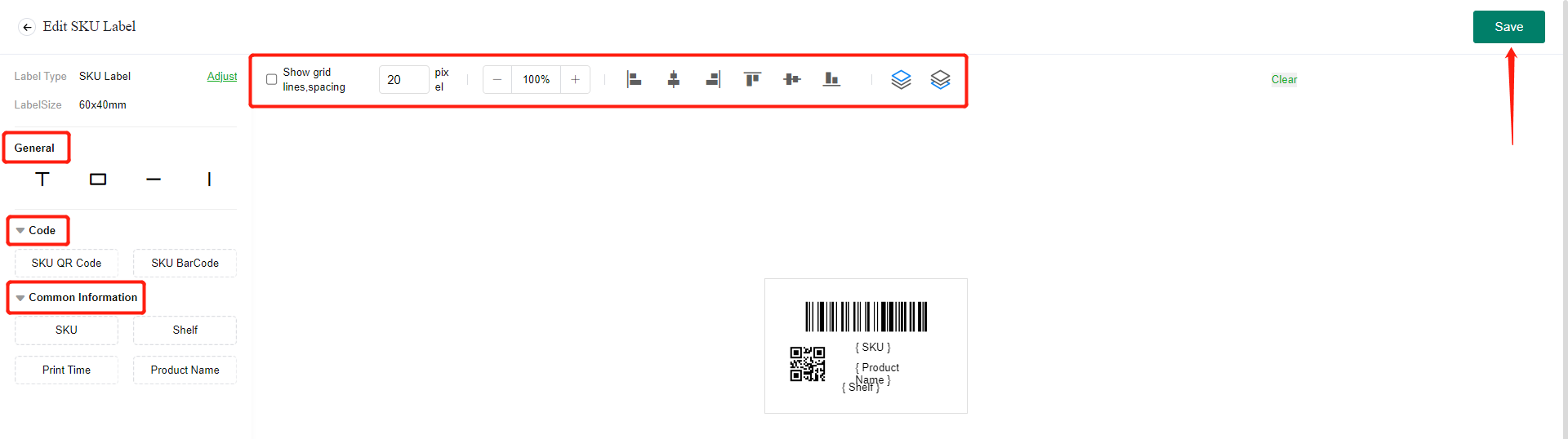
Passaggio 2: Selezione SKU da Stampare
Vai al modulo Inventario > prodotti Singoli o Combinati:
1. Stampa multipla: Seleziona SKU > Stampa Etichetta SKU
2. Stampa singola: Clicca Stampa accanto allo SKU
Limite: Massimo 2.000 SKU per stampa
Passaggio 3: Stampa Etichette
Usa Modifica Multipla per regolare le quantità o modificale singolarmente. Clicca Stampa per procedere.
Torna su